Isi kandungan

Sebab yang Mungkin: Bekalan kuasa tidak mencukupi ke denyar dari port USB. Melebihkan port USB seperti memasukkan berbilang pemacu USB secara serentak, atau menggunakan kabel USB yang diseksa boleh menyebabkan USB menunjukkan 0 bait dan Tiada Media. Jangkitan virus. Fail pada pemacu USB mungkin rosak oleh virus komputer.
Jika pemacu kilat USB anda tidak menunjukkan media dan 0 bait, cuba selesaikan masalah anda melalui bar navigasi pantas di bawah:
- Bahagian 1: USB Menunjukkan 0 Bait dalam Pengurusan Cakera
- Bahagian 2: USB Menunjukkan Negeri Lain dalam Pengurusan Cakera
Ramai pengguna melaporkan bahawa komputer mereka tidak dapat mengecam USB apabila mereka memasukkan pemacu kilat USB ke dalam komputer. Dan USB tidak menunjukkan media dan 0 bait dalam Pengurusan Cakera Windows. Ini adalah masalah biasa untuk pemacu kilat USB, kad SD dan pemacu pen. Dalam artikel ini, kami akan memperkenalkan sebab isu ini berlaku dan cara membetulkannya.
Apa yang Menyebabkan USB Tiada Media dan Menunjukkan 0 Bait
Terdapat banyak sebab yang akan membawa kepada masalah USB tiada media 0 bait. Baca terus untuk menyemak butiran lanjut:
- Fail tersembunyi. Fail masih ada tetapi ditetapkan sebagai tersembunyi secara tidak sengaja.
- Tiada partition yang dikenali pada pemacu USB anda.
- Keluarkan pemacu USB tanpa mengeluarkan atau mengeluarkannya dengan selamat. Ia mungkin merosakkan fail yang disimpan pada pemacu, begitu juga MBR atau PBR peranti.
- Bekalan kuasa tidak mencukupi ke denyar dari port USB. Melebihkan port USB seperti memasukkan berbilang pemacu USB secara serentak, atau menggunakan kabel USB yang diseksa boleh menyebabkan USB menunjukkan 0 bait dan Tiada Media.
- Jangkitan virus. Fail pada pemacu USB mungkin rosak oleh virus komputer.
- Pemacu denyar gagal, biasanya, denyar NAND gagal. Tiada ralat Media berlaku juga apabila pengawal memori denyar tidak dapat berkomunikasi dengan memori denyar NAND pada pemacu. Akibatnya, Windows akan menganggap pemacu sebagai pemacu cakera kosong.
Selepas mengetahui sebab USB tidak menunjukkan fenomena media, sudah tiba masanya untuk mengetahui cara menyelesaikan masalah ini dengan cepat.
- Penting
- Untuk mengelakkan masalah kehilangan data yang tidak dijangka dalam peranti storan 0 bait seperti kad SD/pemacu USB/pemacu pen, dsb, anda amat disyorkan agar anda mendapatkan semula fail tersembunyi atau memulihkan data sebelum membetulkan masalah 0 bait.
Cara Membetulkan Pemacu USB Menunjukkan 0 Bait
Selain ditunjukkan sebagai tiada media dan 0 bait, pemacu kilat USB mempunyai keadaan ralat lain yang mungkin, seperti memaparkan tidak diperuntukkan dan RAW dalam pengurusan cakera. Untuk situasi di atas, anda boleh mencari penyelesaian dalam artikel ini. Teruskan membaca dan semak butiran lanjut.
Bahagian 1: USB Menunjukkan 0 Bait dalam Pengurusan Cakera
Ia tidak dicadangkan untuk memformat pemacu dengan segera jika anda melihat dialog yang menggesa kerana itu akan memadamkan semua data pada pemacu itu. Apabila pemacu USB anda atau peranti mudah alih lain menjadi 0 bait, anda harus menyemaknya dalam Pengurusan Cakera.
1 - Jika peranti anda menunjukkan 0 bait dalam Pengurusan Cakera, anda perlu membawa peranti anda ke pusat perkhidmatan pemulihan data setempat dan meminta bantuan.
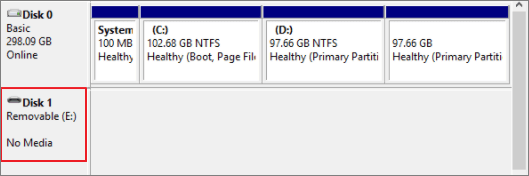
2 - Kadangkala, Pengurusan Cakera tidak menunjukkan kapasiti USB anda yang betul tetapi menandakan peranti anda sebagai "Dalam Talian" atau "Sihat", anda boleh mencuba pembaikan ini:
- Cabut plag, pasang semula peranti dan but semula komputer
- Tukar port USB dan kabel STATA, dan but semula komputer
- Sambungkan peranti storan 0 bait ke komputer lain untuk menyemak data
- Sambungkan USB ke port USB pada papan induk komputer (port USB di belakang komputer meja)
Bahagian 2: USB Menunjukkan Negeri Lain dalam Pengurusan Cakera
Jika USB tidak ditunjukkan sebagai 0 bait dalam Pengurusan Cakera, anda boleh menyelesaikan isu ini dengan mengikuti panduan. Pada mulanya, tekan "Windows + X" > pilih "Pengurusan Cakera", kemudian, semak USB:
1 - Menunjukkan sebagai Tidak Diperuntukkan
Jika peranti ditunjukkan sebagai tidak diperuntukkan, anda boleh menyelesaikannya dengan mencipta partition baharu. Anda boleh mengikuti panduan manual di bawah, atau mencipta partition baharu menggunakan perisian .
Langkah 1: Sambungkan kad USB/SD atau peranti lain yang tidak diperuntukkan kepada PC. Klik kanan pada PC Ini/Komputer Saya > Urus > Pengurusan Cakera.
Langkah 2: Cari dan klik kanan pada ruang pemacu pen yang tidak diperuntukkan, pilih "Volume Mudah Baharu".
Tetapkan saiz partition, huruf pemacu dan sistem fail (NTFS), dsb. Klik "Selesai" untuk melengkapkan proses.
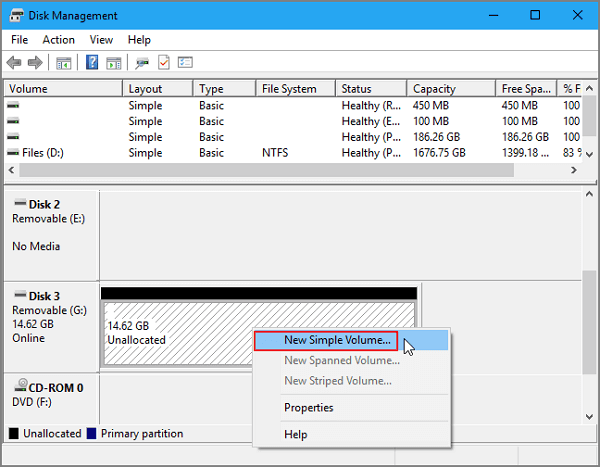
2 - Menunjukkan RAW dalam Pengurusan Cakera
Jika USB ditunjukkan sebagai RAW, dalam talian, dengan keadaan sihat, anda tidak dapat mengakses peranti. Untuk menyelesaikan isu ini tanpa kehilangan data, anda mesti memulihkan data dahulu dan kemudian menyelesaikan isu RAW.
Pertama: Pulihkan Data
Kami amat mengesyorkan anda memilih perisian pemulihan data profesional untuk memulihkan data anda. EaseUS Data Recovery Wizard boleh menyokong sepenuhnya pemulihan partition RAW dan menyelesaikan masalah anda. Inilah yang boleh dilakukan oleh Wizard Pemulihan Data EaseUS:
- Pulihkan data daripada cakera keras yang mati .
- Lakukan pemulihan USB, pemulihan cakera keras atau pemulihan cakera keras luaran.
- Sokong pengguna untuk pratonton semua fail boleh pulih.
- 100% selamat dan berfungsi dengan baik pada kedua-dua komputer Windows dan Mac.
Muat turun alat ini dan lakukan pemulihan data yang pantas dan selamat pada pemacu USB, kad SD atau peranti storan lain dengan isu "0 bait".
Langkah 1. Pilih pemacu USB untuk diimbas
Lancarkan Wizard Pemulihan Data EaseUS dan pilih pemacu USB anda di mana anda kehilangan fail penting. Klik "Imbas data yang hilang" untuk bermula.

Langkah 2. Semak dan pratonton data pemacu USB
Apabila pengimbasan selesai, anda boleh mencari jenis fail tertentu dengan cepat dengan menggunakan ciri Penapis serta pilihan Carian.

Langkah 3. Pulihkan data pemacu kilat
Selepas menyemak dan mencari fail pemacu USB yang hilang, klik "Pulihkan" untuk memulihkannya. Anda hendaklah menyimpan fail yang ditemui ke lokasi yang selamat pada PC anda dan bukannya ke pemacu USB anda.
💡 Petua: Anda boleh memulihkan data pada cakera tempatan, pemacu keras luaran dan juga storan awan.

Tutorial Video Pemulihan Data USB
Kedua: Format 0 Bait RAW USB/Kad SD
Selepas memulihkan data USB, anda boleh memformatkan partition cakera keras RAW 0 bait.
Langkah 1: Dalam "PC ini/Komputer Saya", pilih USB.
Langkah 2: Klik kanan USB 0 bait, kemudian pilih "Format".
Langkah 3: Pilih FAT32 atau NTFS sebagai sistem fail untuk USB dan klik "OK" untuk mengesahkan.

Perkhidmatan Pemulihan Data EaseUS
Klik di sini untuk menghubungi pakar kami untuk penilaian percuma
Rujuk dengan Pakar Pemulihan Data EaseUS untuk perkhidmatan pemulihan manual satu-satu. Kami boleh menawarkan perkhidmatan berikut selepas diagnosis PERCUMA:
- Membaiki struktur RAID yang rosak, OS Windows tidak boleh boot dan fail cakera maya yang rosak (.vmdk, .vhd, .vhdx, dll.)
- Pulihkan/baiki partition yang hilang dan pemacu partitioned semula
- Nyahformat cakera keras dan membaiki pemacu mentah (pemacu disulitkan BitLocker)
- Betulkan cakera yang menjadi partition yang dilindungi GPT
Garis Bawah
Setiap kali anda menghadapi masalah "pemacu kilat USB menunjukkan 0 bait", anda boleh mencuba penyelesaian di atas. Dan USB anda mungkin ditunjukkan sebagai status lain, jangan teragak-agak untuk meminta bantuan EaseUS. Kami memberi anda bantuan profesional sepanjang masa. Anda boleh menghubungi kami melalui sembang langsung atau e-mel kami ([email protected]).
artikel berkaitan
-
[Selesai] Pemacu Pen USB Tidak Menunjukkan Data, Fail dan Folder
![author icon]() Cedric/2022/09/21
Cedric/2022/09/21
-
6 Cara untuk Membetulkan Ralat Perkakasan Peranti Yang Maut Tanpa Kehilangan Data
![author icon]() Daisy/2024/09/11
Daisy/2024/09/11
-
Muat Turun Percuma Perisian Pemulihan Data USB Versi Penuh | 2024 Pilihan Terbaik
![author icon]() Daisy/2024/09/13
Daisy/2024/09/13
-
Panduan Lengkap Ralat Format Pemacu Keras Luaran
![author icon]() Brithny/2022/09/21
Brithny/2022/09/21